| [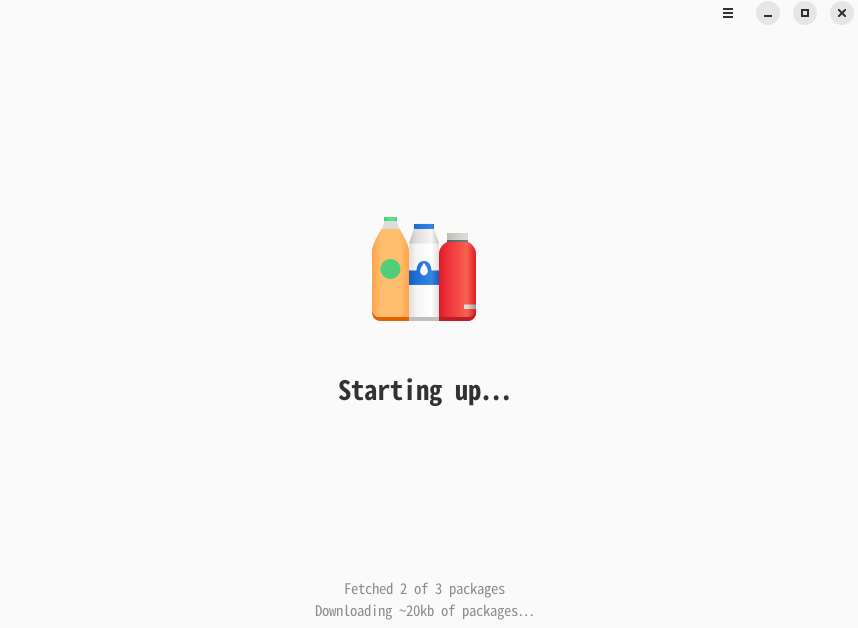](http://igoni.kr/uploads/images/gallery/2023-05/rcDimage.png) |
| [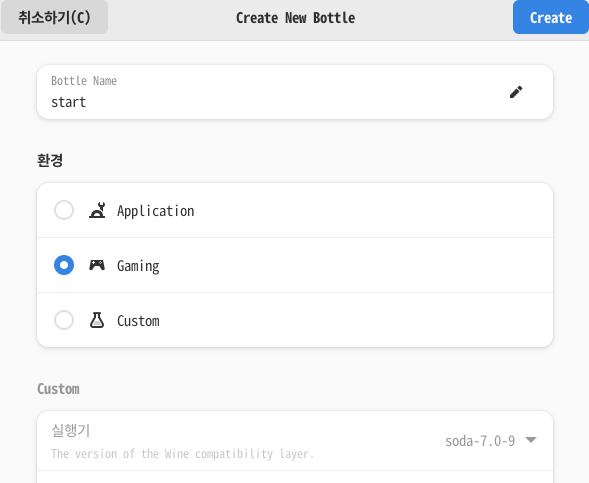](http://igoni.kr/uploads/images/gallery/2023-05/24Eimage.png) |
| [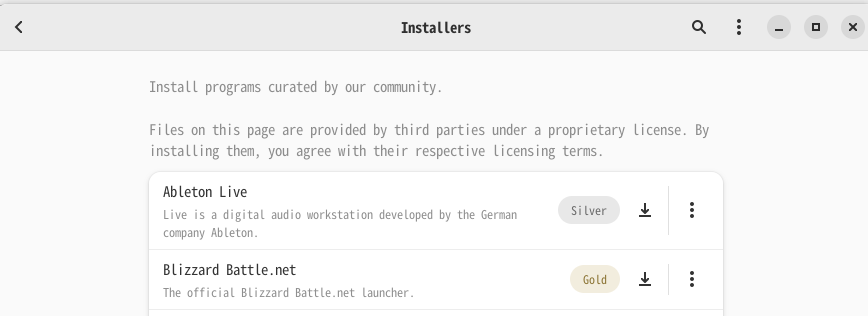](http://igoni.kr/uploads/images/gallery/2023-05/6USimage.png) |
| [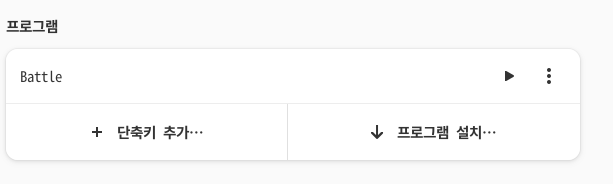](http://igoni.kr/uploads/images/gallery/2023-05/3xdimage.png) |
| [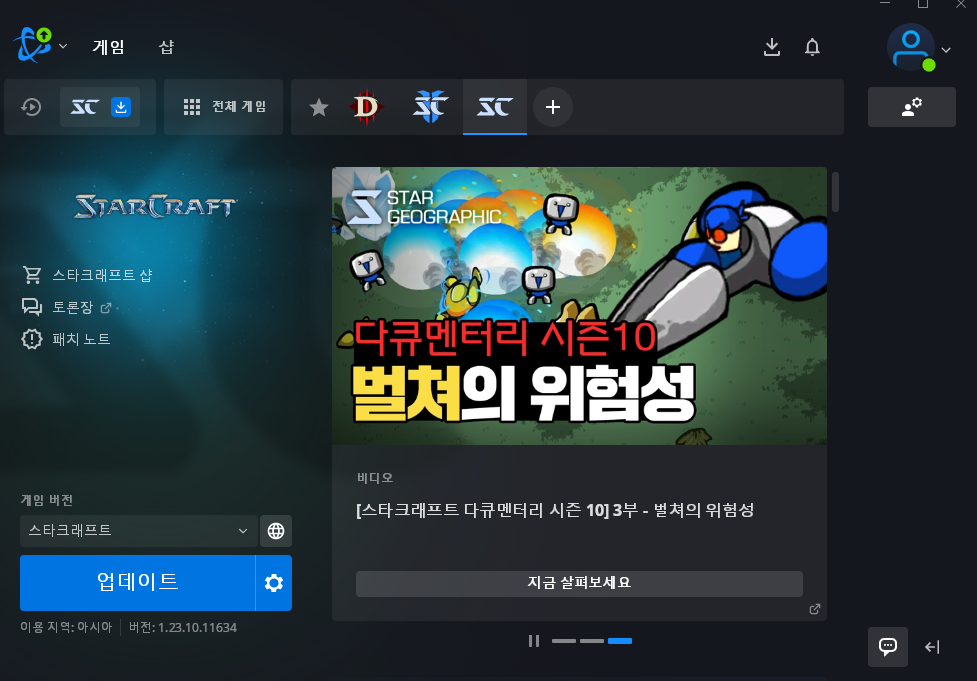](http://igoni.kr/uploads/images/gallery/2023-05/Zznimage.png) |
| [](http://igoni.kr/uploads/images/gallery/2023-05/2023-05-24-03-25-25.png) |
| [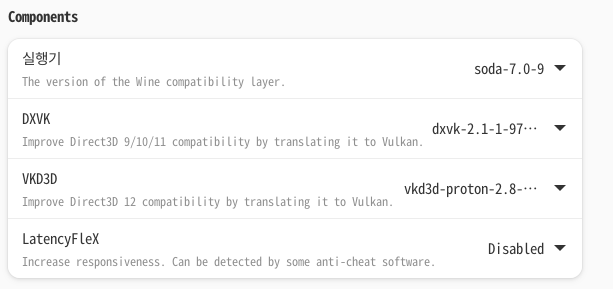](http://igoni.kr/uploads/images/gallery/2023-05/6HZimage.png) |
| [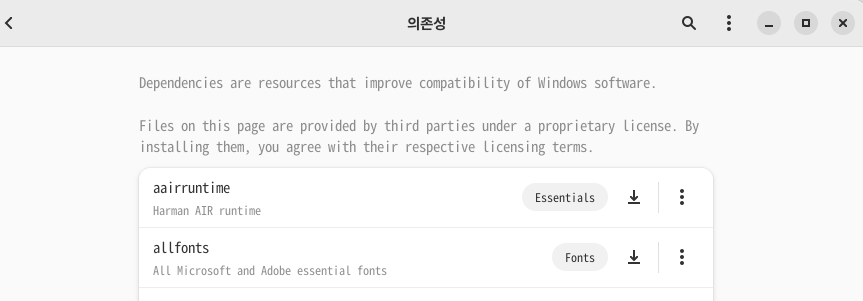](http://igoni.kr/uploads/images/gallery/2023-05/jJDimage.png) |
| [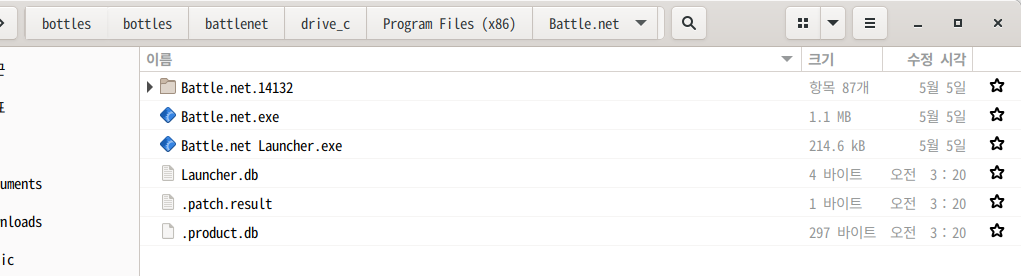](http://igoni.kr/uploads/images/gallery/2023-05/jWVimage.png) |
| [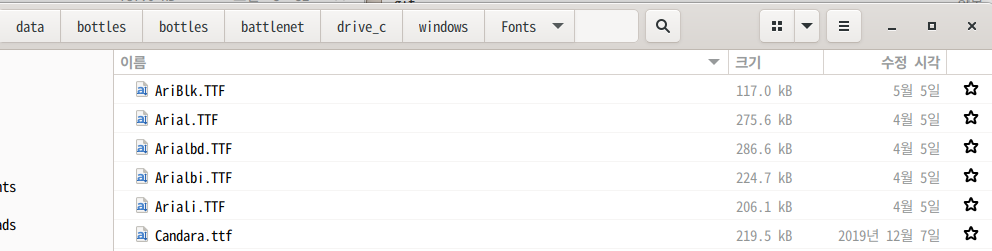](http://igoni.kr/uploads/images/gallery/2023-05/jbkimage.png) |